Máte občas problémy s orientací ve svých oblíbených místech a lokalitách, které jste v Google Mapách navštívili? Pro lepší organizaci existuje praktická funkce seznamů. Bez ohledu na to, zda používáte iPhone či zařízení s Androidem, pomůžeme vám s používáním seznamů v Mapách Google.
Co jsou to seznamy v Google Mapách?
Seznamy v Mapách Google představují skupiny míst, která si ukládáte do tematických celků. Můžete si je představit jako složky, do kterých si ukládáte sadu různých lokalit. Mapy Google nabízejí několik výchozích seznamů, například Oblíbené, Chci navštívit, Cestovní plány, Označená místa a Místa s hvězdičkou.
Kromě těchto přednastavených seznamů si můžete vytvářet i vlastní a přidávat do nich libovolná místa. K přístupu ke svým seznamům slouží záložka „Uložené“ v aplikaci Mapy Google.
Jak vytvářet seznamy v Mapách Google
Pro vytvoření nového seznamu otevřete aplikaci Mapy Google a klikněte na ikonu „Uložené“ v dolní části obrazovky. Poté klepněte na tlačítko „+ Nový seznam“ a vyberte ikonu, název a popis nového seznamu. Jako ikonu můžete použít jeden z vašich oblíbených emotikonů, aby byl každý seznam snadno rozeznatelný.
Můžete také zvolit, zda má být seznam soukromý, nebo sdílený. Po dokončení klikněte na „Uložit“ v pravém horním rohu. Nový seznam se nyní objeví v sekci „Vaše seznamy“. Stejně tak jej uvidíte i při pokusu o přidání místa do seznamu.
Jak přidávat místa do seznamů
Jakmile máte vytvořený seznam, je přidávání míst do něj velice jednoduché. To platí i pro místa, která najdete při prohlížení Map Google na počítači. Stačí se řídit následujícími kroky:
- Vyhledejte a najděte v Mapách Google požadované místo.
- Klikněte na tlačítko „Uložit“. Pokud jej nemůžete hned najít, jako na obrázku níže, posuňte zobrazení doprava.
- Vyberte seznam(y), do kterého chcete místo uložit a klikněte na „Hotovo“ v pravém horním rohu.
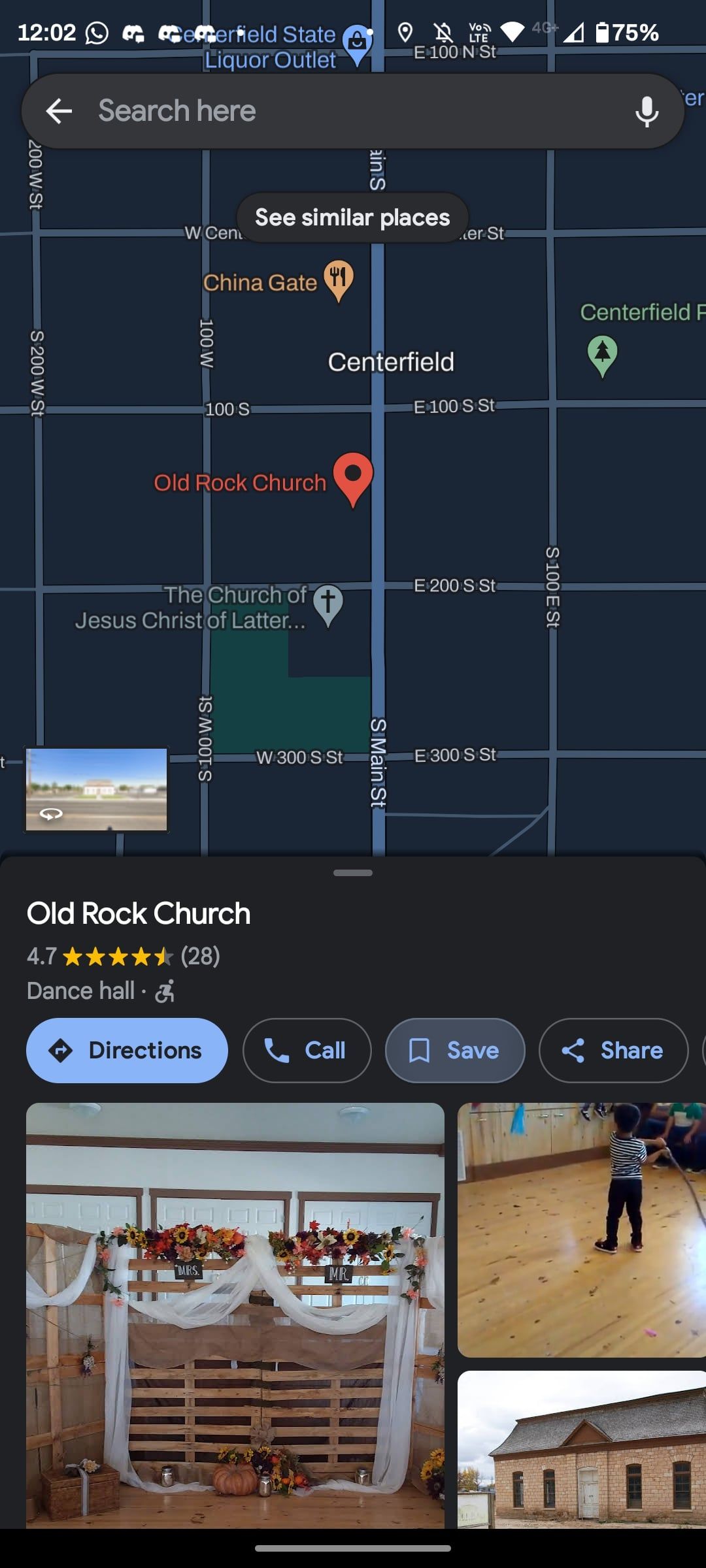
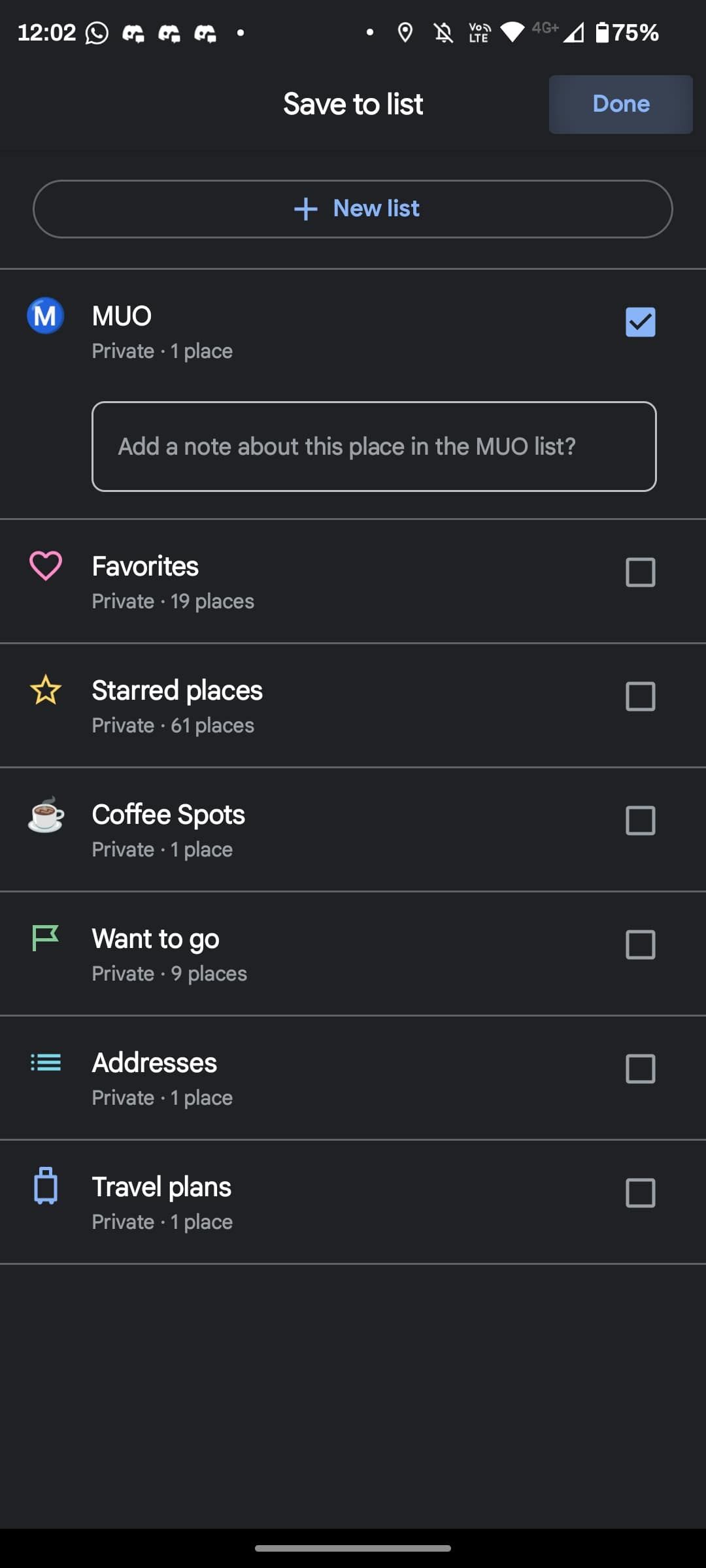
Místa můžete přidávat i tak, že vyberete konkrétní seznam. Přejděte na záložku „Uložené“, zvolte seznam, do kterého chcete místa přidávat a klikněte na „Přidat“.
Pokud chcete místo ze seznamu odebrat, klikněte na tři tečky vedle názvu seznamu a vyberte „Upravit seznam“. Následně klikněte na tlačítko „X“ vedle názvu daného místa.
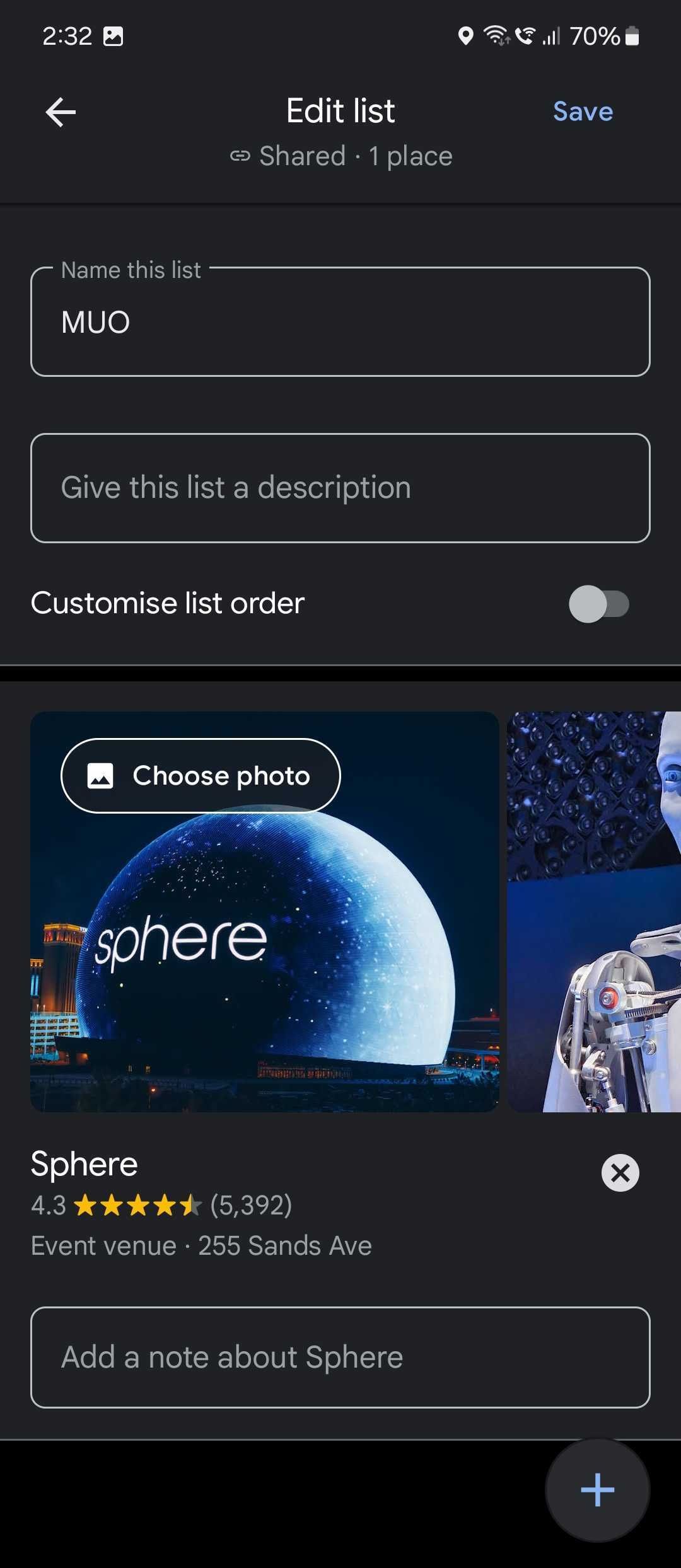
Jak sdílet seznamy v Mapách Google
Ve výchozím nastavení jsou všechny seznamy soukromé, pokud při jejich vytváření nezměníte jejich typ. Chcete-li seznam zveřejnit, aby byl viditelný pro kohokoli, klikněte na tři tečky napravo od názvu seznamu a zvolte „Sdílet seznam“.
Pokud se pokoušíte sdílet soukromý seznam, objeví se vyskakovací okno s informací, že každý, kdo má odkaz, získá k seznamu přístup. Klikněte na „Pokračovat“ a vyberte jeden nebo více kontaktů. Alternativně můžete odkaz zkopírovat do schránky a vložit jej kamkoliv budete chtít.
Pokud naopak chcete sdílení seznamu Map Google ukončit, klepněte na tři tečky vedle seznamu a vyberte „Možnosti sdílení“. Na další obrazovce pak vyberte typ seznamu „Soukromý“.
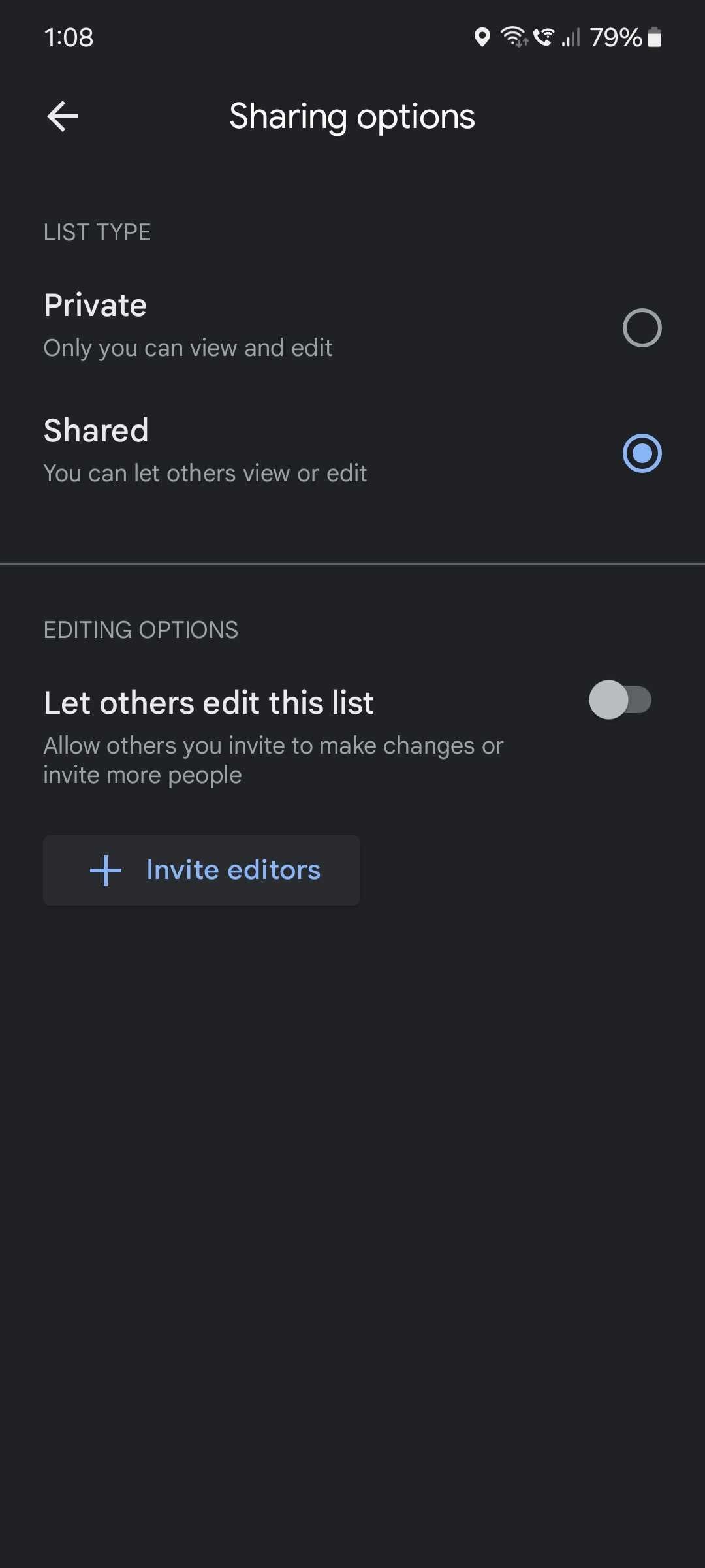
Sdílení seznamů je skvělý způsob, jak udržovat kontakt s vašimi blízkými při různých příležitostech. Můžete tak například sdílet oblíbená místa k obědu se svými kolegy nebo ukázat město návštěvníkům. Spolu s dalšími pokročilými funkcemi tak tvoří z Map Google dokonalého společníka na cesty.